Comment créer vos propres niveaux dans Geometry Dash Un guide complet
Apprenez comment utiliser l'éditeur de niveaux de Geometry Dash pour concevoir et rivaliser avec des niveaux personnalisés contre d'autres joueurs
Démystifier l’Éditeur de Niveaux de Geometry Dash
En plongeant dans le monde rythmé de Geometry Dash, vous vous retrouverez immergé dans une expérience captivante créée par d’autres joueurs. Après avoir passé un certain temps à jouer, vous pourriez développer une curiosité de faire partie de cette expérience en créant vos propres niveaux ou en expérimentant le processus de l’éditeur de niveaux pour comprendre comment ça fonctionne.
Mais voici l’astuce : lorsque vous entrez pour la première fois dans l’éditeur de niveaux, vous serez confronté à une myriade de boutons et d’options qui pourraient vous faire tourner la tête. Ne vous inquiétez pas ! Ce guide est là pour vous aider à démarrer avec l’éditeur de niveaux et à vous familiariser avec ses fonctions.
Liens Rapides
- Comment Commencer Un Nouveau Niveau
- Paramètres du Niveau
- Interface de l’Éditeur de Niveaux
- Construction d’Objets
- Commencer à Créer des Niveaux
🎮 Comment Commencer Un Nouveau Niveau
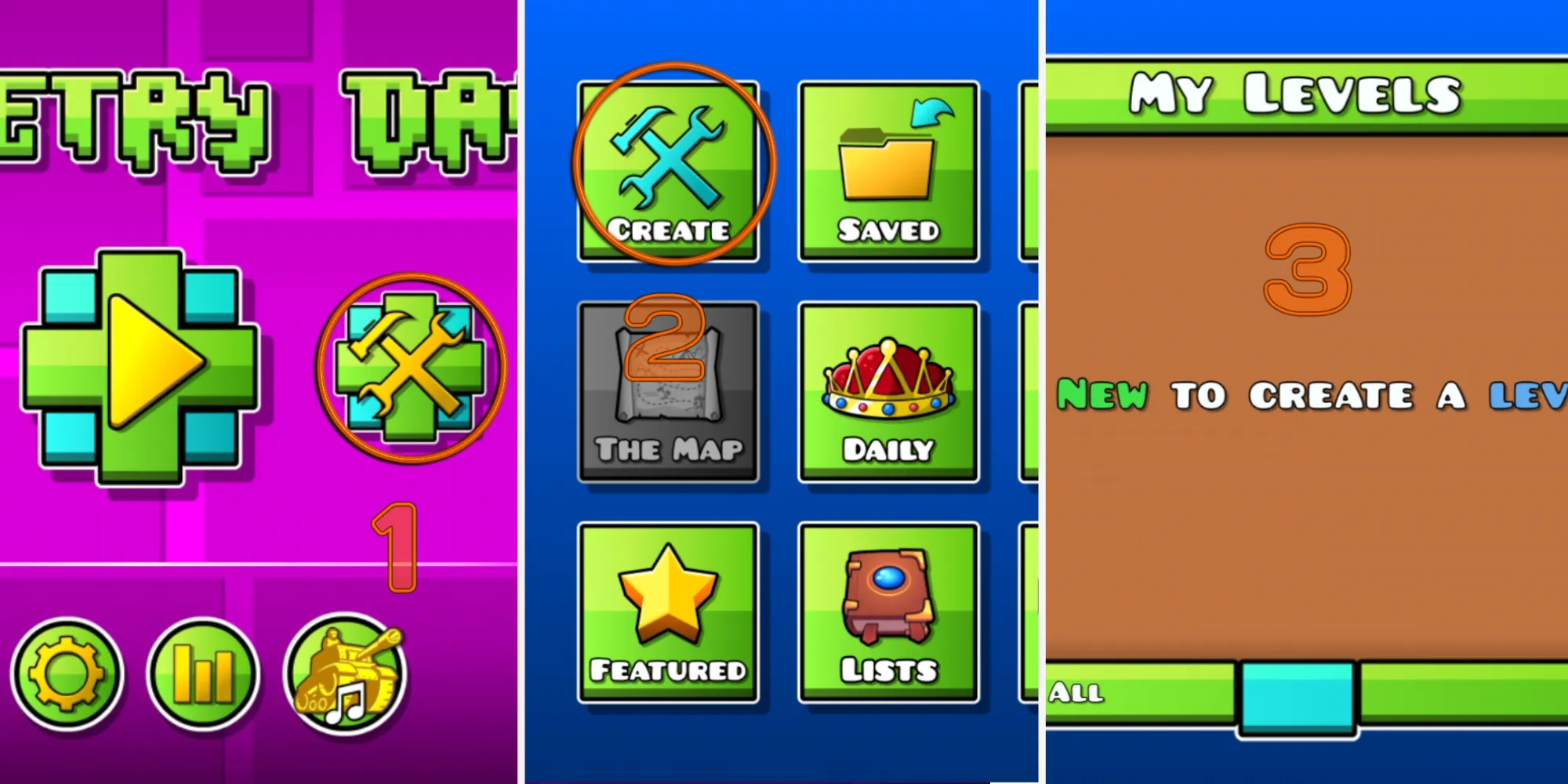
Quand vous êtes prêt à vous lancer dans votre aventure de création de niveaux, suivez ces étapes :
- Allez à l’écran principal et cliquez sur l’icône du marteau et de la clé anglaise à droite.
- Ensuite, sélectionnez “Créer” pour accéder à l’éditeur de niveaux.
- Maintenant, vous vous trouverez dans le menu “Mes Niveaux”, où vous pouvez créer un nouveau niveau, modifier ceux existants, ou consulter les niveaux que vous avez copiés auparavant.
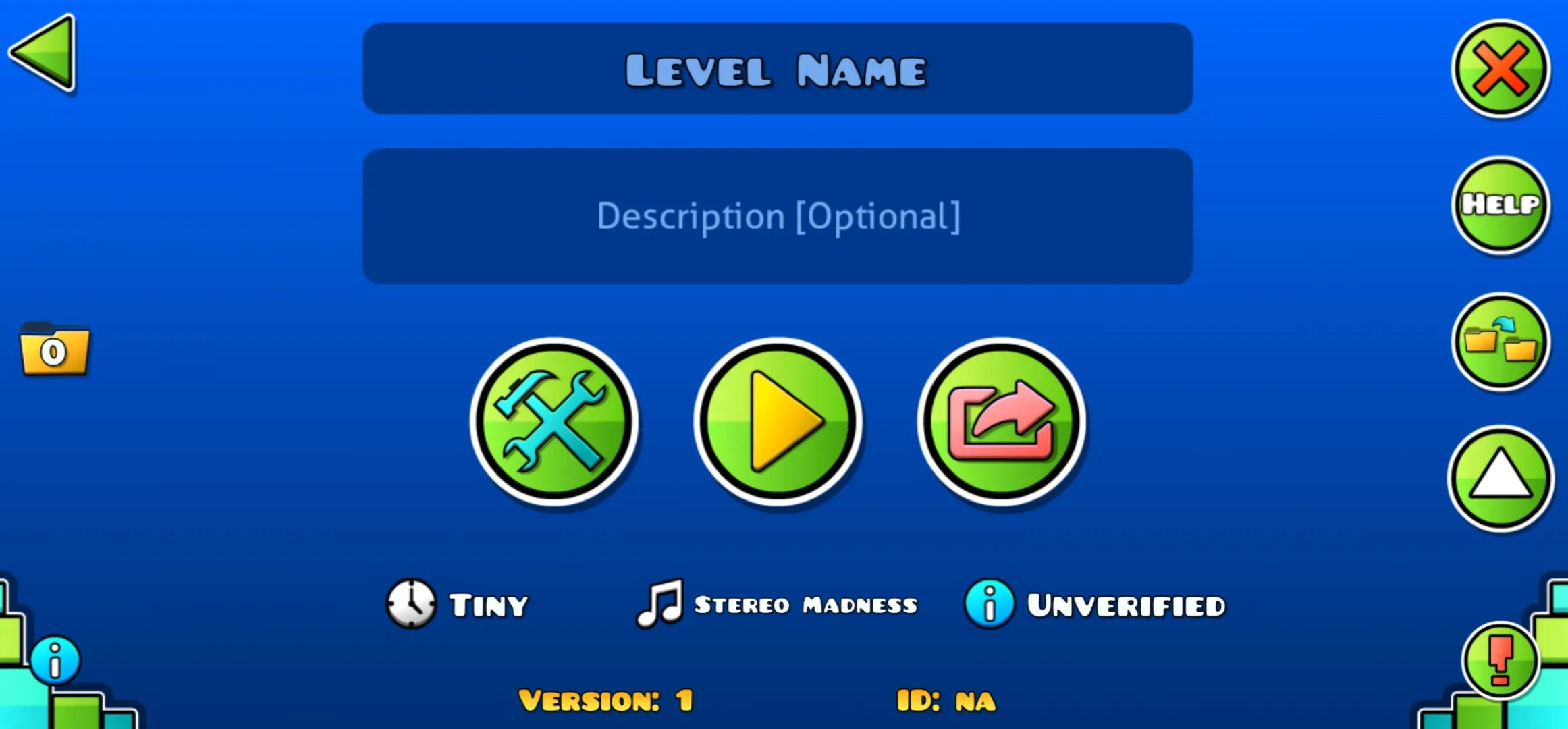
Dans le menu des niveaux, vous pouvez entrer un nom et une description pour votre niveau (facultatif). Les trois principaux boutons au milieu du menu vous permettent de jouer, télécharger et éditer le niveau. Rappelez-vous, vous devez terminer le niveau vous-même et le transformer en niveau vérifié avant de pouvoir le télécharger. Alors, enfilez ces gants de jeu !
Avant de commencer à créer un niveau stimulant, assurez-vous d’être le premier à le terminer. C’est une étape cruciale pour le télécharger. Si votre niveau inclut des pièces d’utilisateur, assurez-vous de toutes les collecter. Chaque tentative de collecte d’une pièce mettra à jour la balise de l’exigence pour indiquer les pièces que vous devez encore obtenir.
- Jeux essentiels pour les abonnés PlayStation Plus en janvier
- Kenjaku l’énigmatique sorcier ancestral de Jujutsu Kaisen
- La mise à jour de la version 2.0 de Honkai Star Rail introduit un n...
⚙️ Paramètres du Niveau
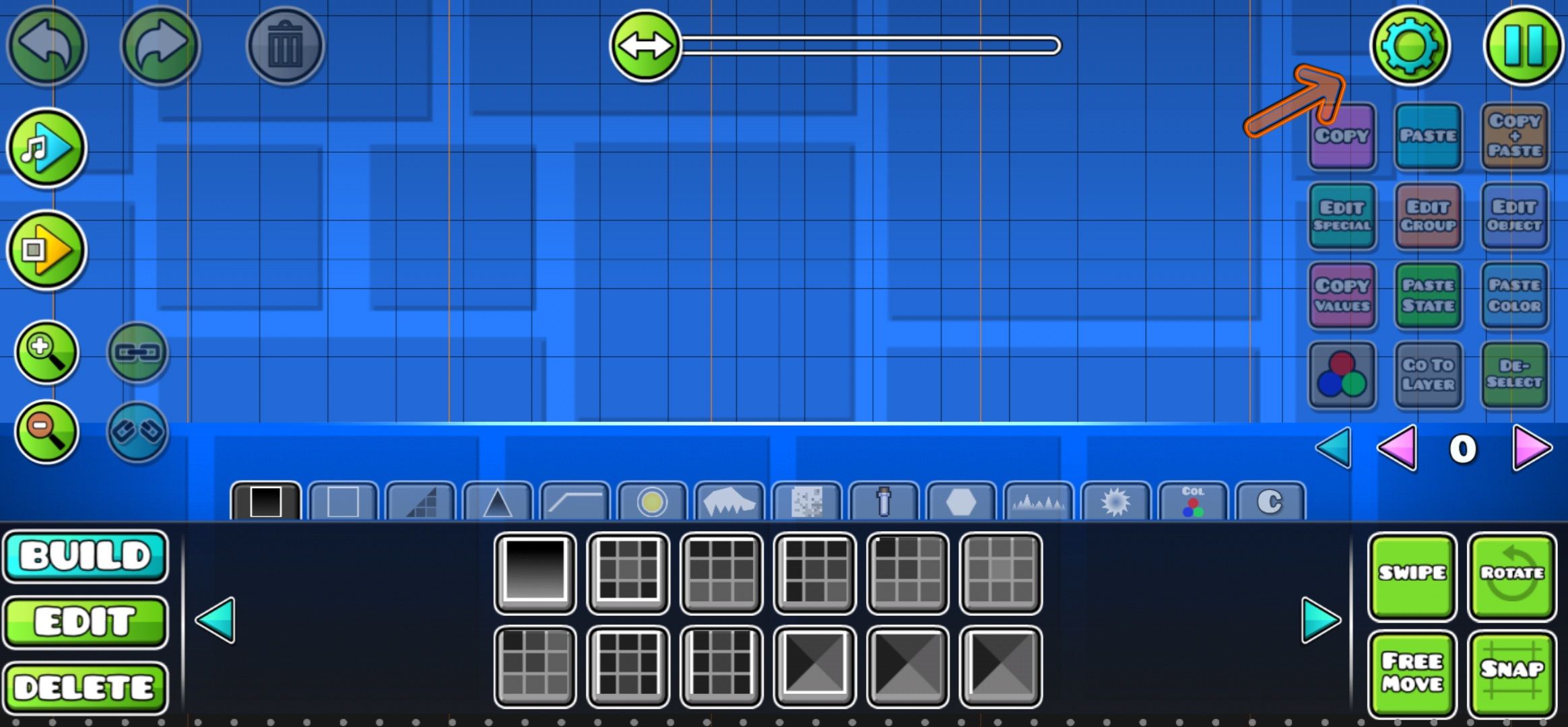
Une fois dans l’éditeur de niveaux, la première étape consiste à configurer les paramètres du niveau. Cliquez sur l’icône en forme d’engrenage en haut à droite pour accéder aux paramètres du niveau.
Dans les paramètres du niveau, vous trouverez plusieurs options pour configurer votre niveau :
Type de Niveau
- Décidez si vous voulez un niveau classique avec un écran défilant automatique ou un jeu de plates-formes qui permet un mouvement libre.
Vitesse
- Choisissez la vitesse de votre niveau. Il y a cinq types de vitesse disponibles, en commençant par la vitesse normale indiquée par la couleur bleue. Tenez compte de la conception générale et de la difficulté de votre niveau lors de la sélection de la vitesse.
Mode
- Sélectionnez le mode dans lequel votre niveau commencera. Cela détermine le mouvement du joueur lors du clic. Gardez à l’esprit que vous pouvez ajouter des portails qui changent de mode pendant le jeu.
Options
- Sous l’étiquette “Option”, vous trouverez différentes fonctionnalités comme le Mini Mode, le Dual Mode, la Rotation du Gameplay, l’Inversion de la Gravité et l’Inversion du Gameplay qui vous permettent de personnaliser votre niveau et d’ajouter des effets spéciaux.
Arrière-plan et couleur
- Personnalisez l’apparence de l’arrière-plan, du sol et des couches intermédiaires de votre niveau. Vous pouvez choisir les couleurs, changer la police et créer une expérience visuelle unique pour vos joueurs.
Musique
- Sélectionnez une bande-son pour votre niveau. Choisissez parmi les chansons par défaut du jeu ou explorez la vaste bibliothèque musicale proposée par Newgrounds pour avoir plus d’options.
Rappelez-vous, les choix que vous faites dans les paramètres du niveau auront un impact considérable sur l’expérience globale de votre niveau, alors choisissez judicieusement !
🎨 Interface du mode Éditeur de Niveaux
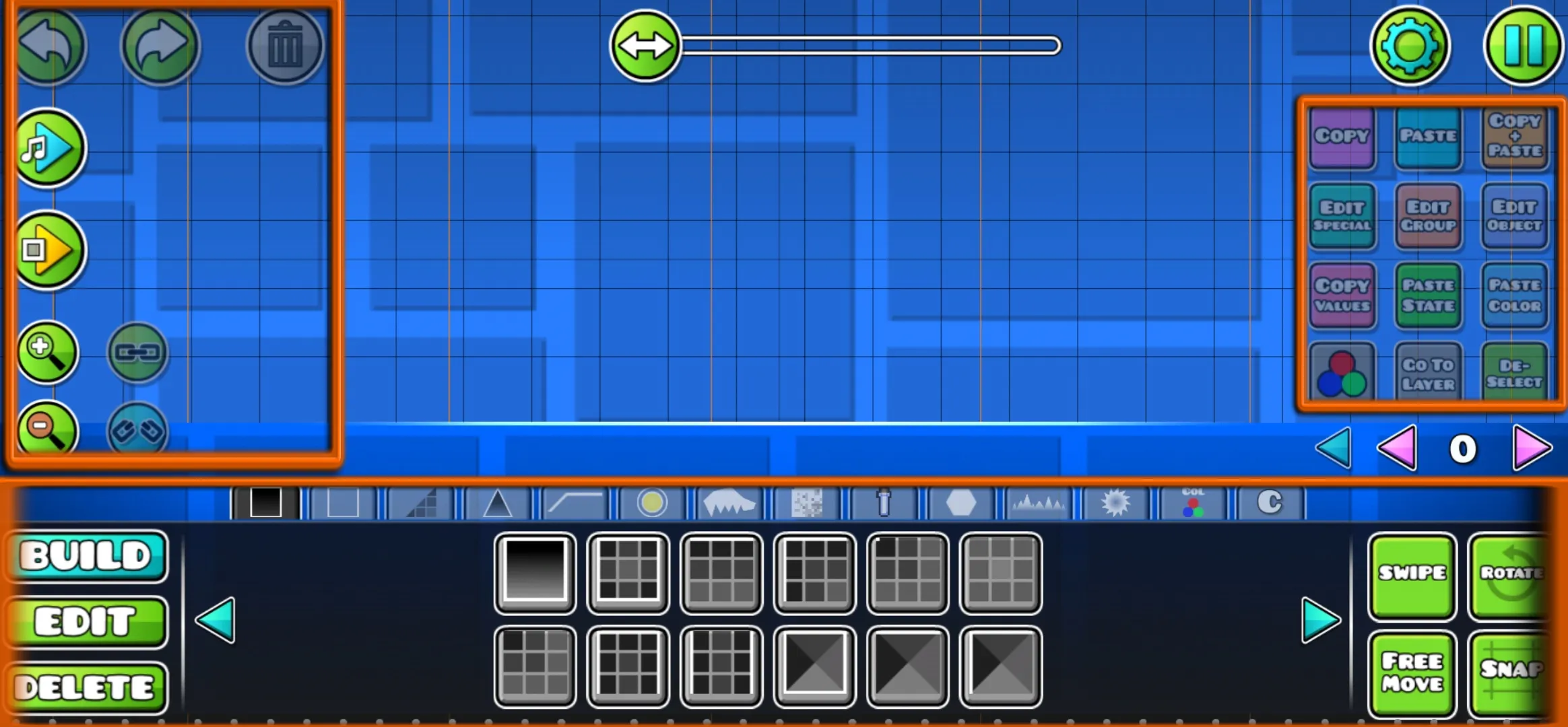
Maintenant que vous avez configuré les paramètres du niveau, il est temps de laisser libre cours à votre créativité en plaçant des objets et en construisant votre niveau. Mais avant de faire cela, comprenons les différentes composantes de l’interface du mode Éditeur de Niveaux :
Section gauche
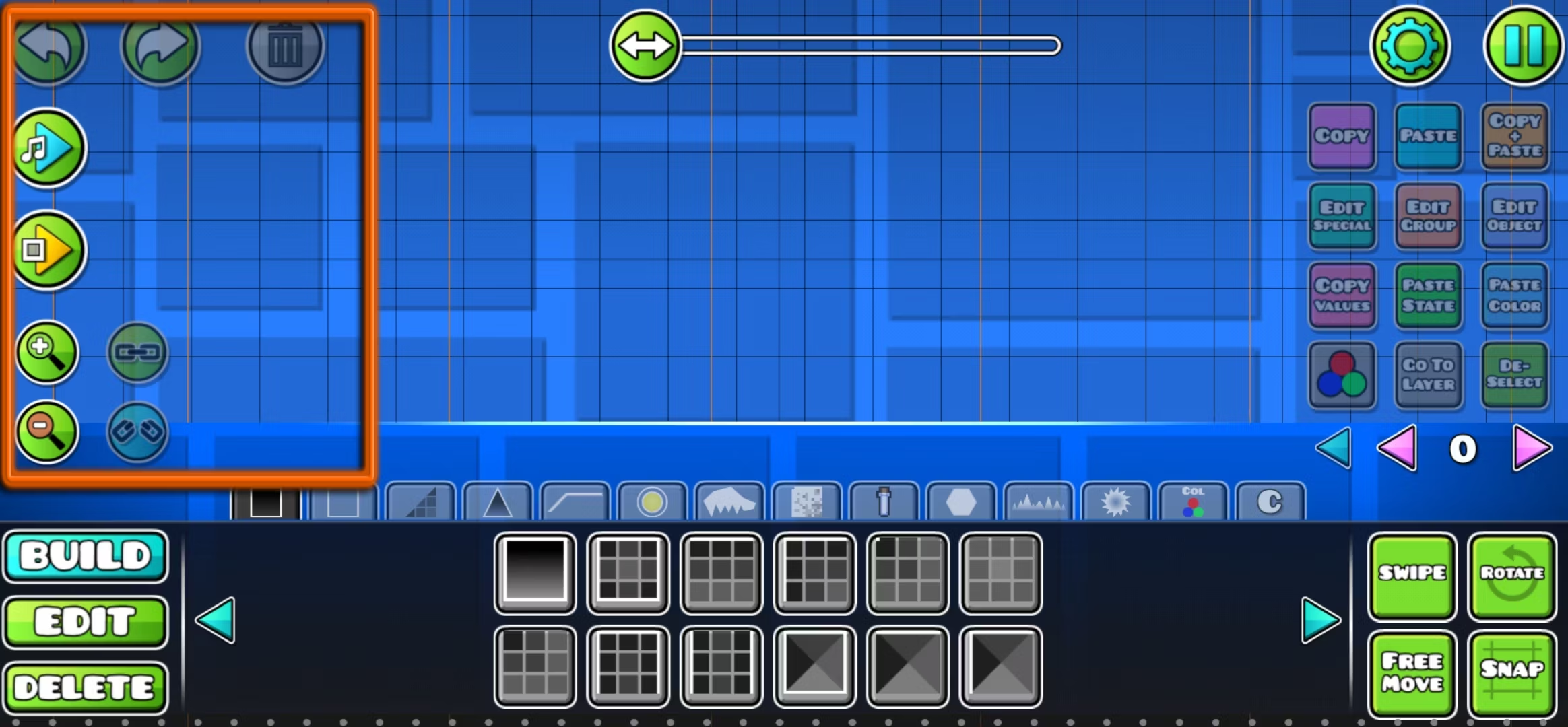
- Boutons Annuler, Rétablir et Supprimer : Ces boutons vous permettent d’annuler/rétablir vos actions récentes et de supprimer les objets sélectionnés.
- Boutons de test de jeu : Contrôlez la musique et testez votre niveau à partir du début ou d’une position spécifique.
Section droite
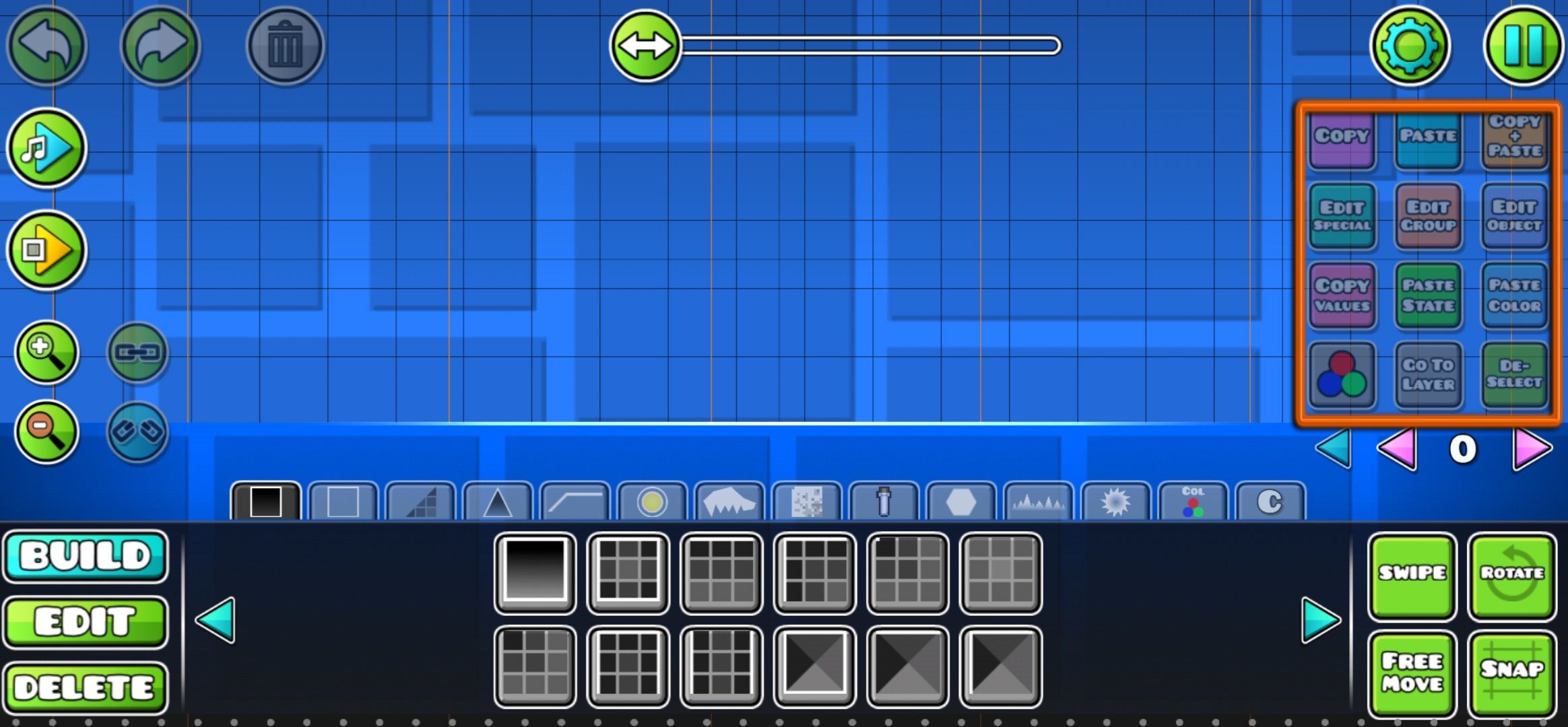
- Boutons Copier, Coller et Copier+Coller : Utilisez ces boutons pour dupliquer ou copier des objets dans l’éditeur.
- Copier Valeurs et Coller État : Copiez des ID de groupe et collez-les sur d’autres objets pour un comportement cohérent.
- Modifier Groupe : Attribuez des ID de groupe aux objets pour les contrôler collectivement.
- Modifier Objet et Modifier Spécial : Personnalisez l’apparence, la vitesse et la direction d’un objet.
- Déselectionner : Désélectionnez l’objet actuellement sélectionné.
- Section inférieure : Contrôlez les objets de gameplay et construisez votre niveau.
Section inférieure
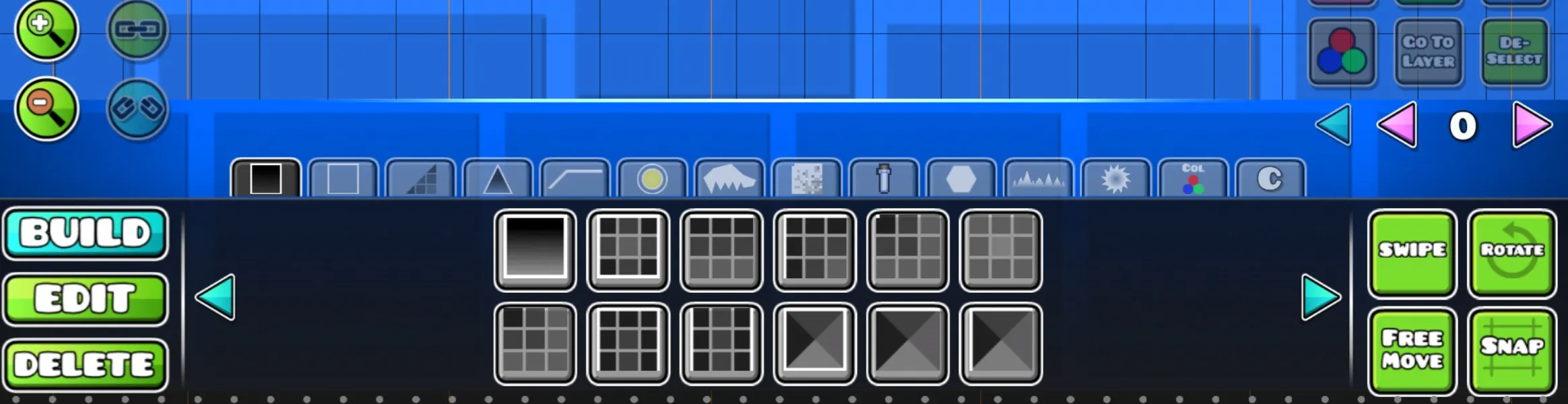
- Objets : la zone centrale où vous placez tous les objets de gameplay de votre niveau.
- Boutons Construire, Modifier et Supprimer à gauche : Utilisez ces boutons pour construire, modifier ou supprimer des objets.
- Boutons Balayer, Faire pivoter, S’ajuster et Déplacer librement à droite : Contrôlez le mouvement et la rotation des objets.
- Déclencheurs et Objets personnalisés : Des objets spéciaux offrant des options de personnalisation illimitées.
- Déclencheurs : Créez des séquences de mouvement et des interactions complexes en utilisant des ID.
- Objets personnalisés : Enregistrez et utilisez vos propres objets personnalisés dans l’éditeur.
🏗️ Construction d’objets
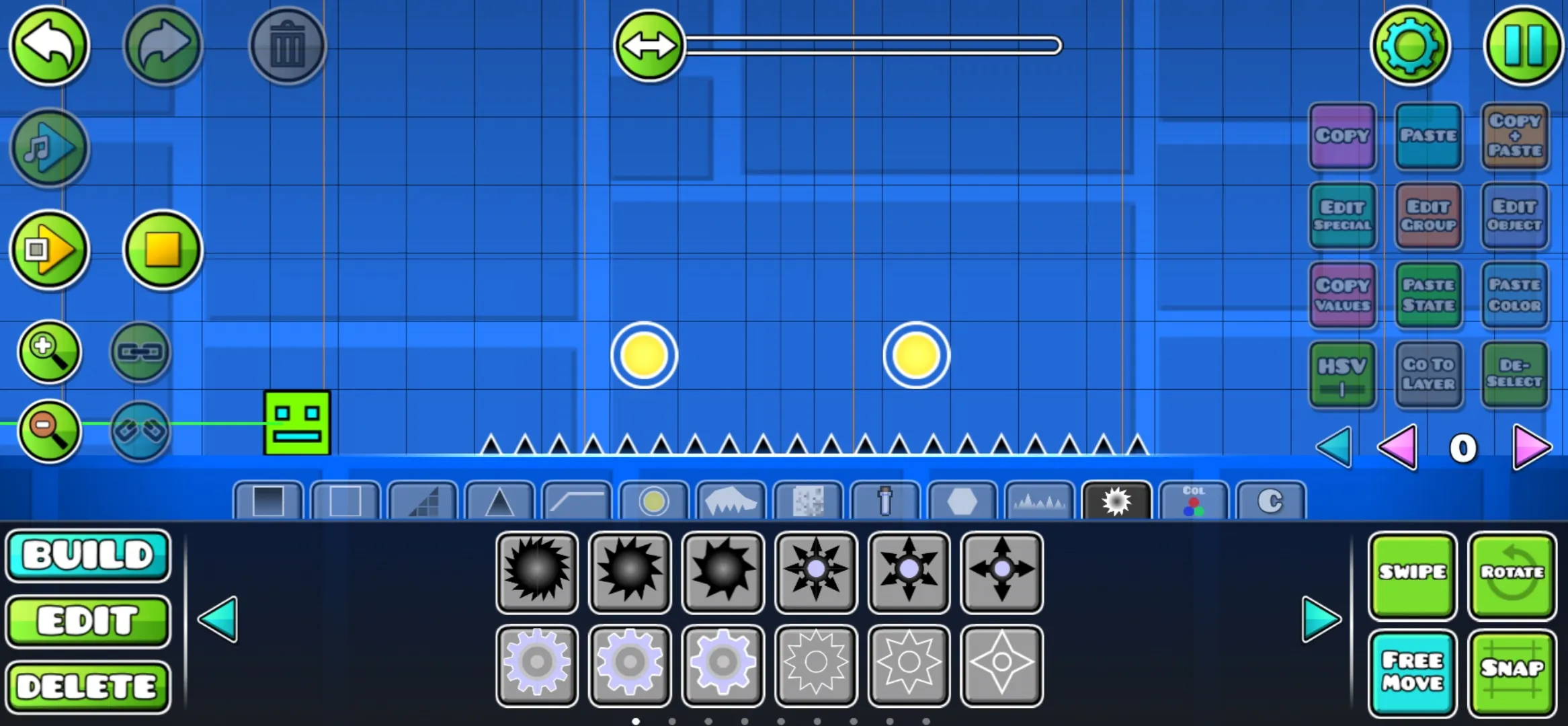
Maintenant que vous êtes familier avec les boutons et l’interface, il est temps de construire votre niveau. Geometry Dash propose une large gamme d’objets à inclure dans votre conception. Voici quelques-unes des catégories d’objets essentielles :
- Blocs : Plates-formes avec lesquelles le joueur peut entrer en collision ou formes permettant au joueur de passer à travers.
- Contours : Créez des contours avec lesquels le joueur peut interagir, ajoutant une couche de plateforme.
- Pentes : Fonctionnent comme des blocs, mais ont une forme inclinée.
- Pics : Obstacles entraînant une perte instantanée en cas de collision.
- 3D : Objets qui donnent une apparence en 3D à d’autres plates-formes.
- Objets de Gameplay : Changeurs de vitesse, portails, orbes et points de contrôle utiles pour créer des niveaux de plateforme.
- Objets animés : Objets avec animation intégrée, certains interactifs et d’autres purement esthétiques.
- Pixel Art : Objets purement esthétiques dans un style art pixel.
- Objets : Objets collectables comme des pièces qui peuvent être ramassées pendant le jeu.
- Symboles : Icônes permettant de communiquer avec les joueurs dans vos niveaux.
- Décorations : Objets pour une personnalisation plus flexible de l’apparence du niveau.
- Objets rotatifs : Objets circulaires avec un mouvement de rotation, certains dangereux et d’autres décoratifs.
Chaque objet peut être personnalisé, y compris sa vitesse et sa direction. Utilisez le bouton “Modifier Spécial” pour ajuster ces paramètres. Vous pouvez également ajouter des déclencheurs pour créer des mouvements complexes et des interactions.
🌟 Commencez à Créer des Niveaux
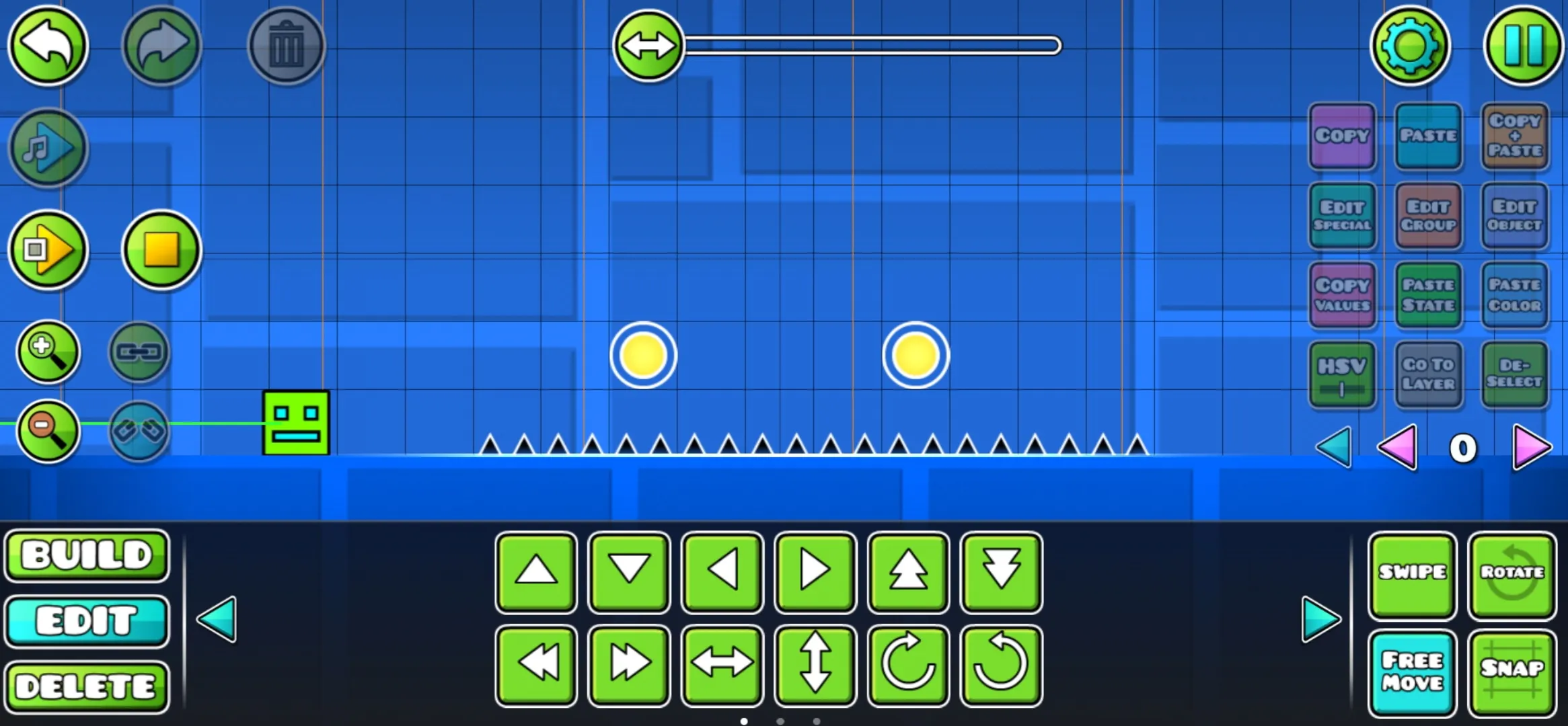
Maintenant que vous avez une bonne compréhension de l’interface de l’éditeur de niveaux et de la variété d’objets à votre disposition, il est temps de libérer votre créativité et de commencer à créer vos propres niveaux dans Geometry Dash.
Pour ne pas vous sentir débordé, commencez petit. Construisez des parties inspirées des niveaux principaux ou incorporez des éléments des créations d’autres joueurs. N’oubliez pas, vous pouvez également copier des niveaux d’autres joueurs s’ils ont activé la copie.
Rappelez-vous, la pratique rend parfait. Expérimentez avec différentes fonctionnalités et incorporez progressivement des éléments plus complexes dans vos créations. Prenez votre temps, et avant même de vous en rendre compte, vous créerez des niveaux qui captiveront les joueurs !
Liste de Référence :
- Geometry Dash – Obtenir des Diamants
- Site Web Officiel de Geometry Dash
- Geometry Dash sur Steam
- Forums Communautaires de Geometry Dash
- Geometry Dash sur Newgrounds
🎮🔧 Maintenant, c’est à votre tour de libérer votre génie créatif dans Geometry Dash ! Amusez-vous à construire vos propres niveaux et n’oubliez pas de les partager avec la communauté. Qui sait, peut-être que votre niveau deviendra la prochaine sensation virale ? Créez et laissez votre imagination s’envoler ! 🚀✨
Si vous avez trouvé ce guide utile, partagez-le avec vos amis qui aiment aussi Geometry Dash. Propagez la connaissance et la joie de créer des niveaux incroyables ! 🌟







